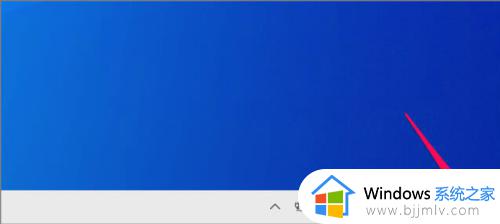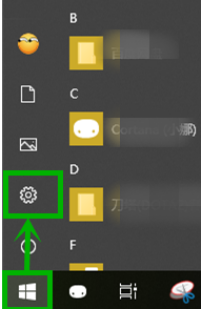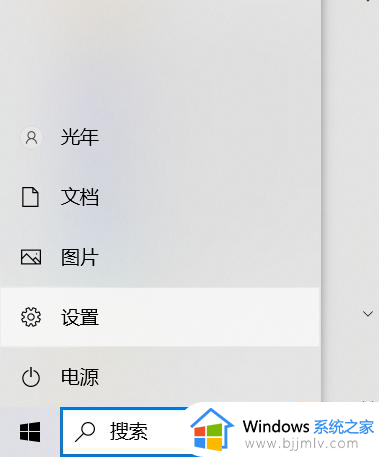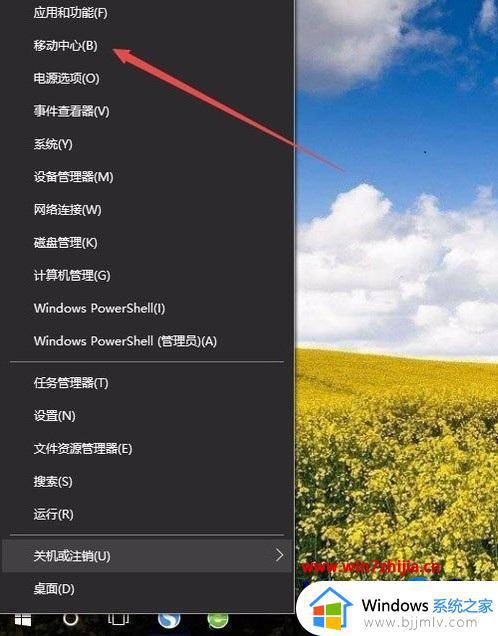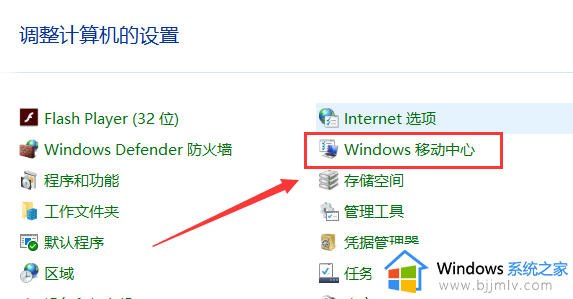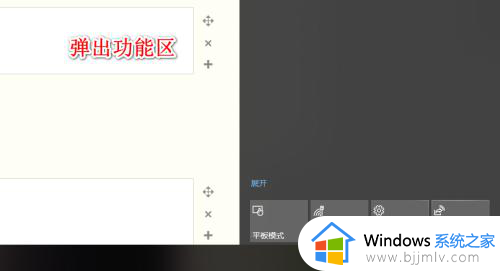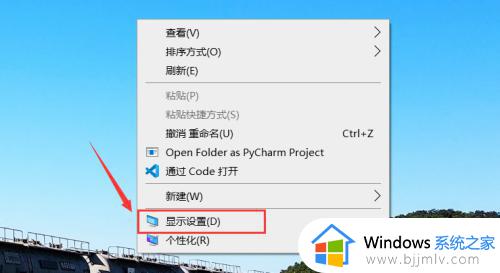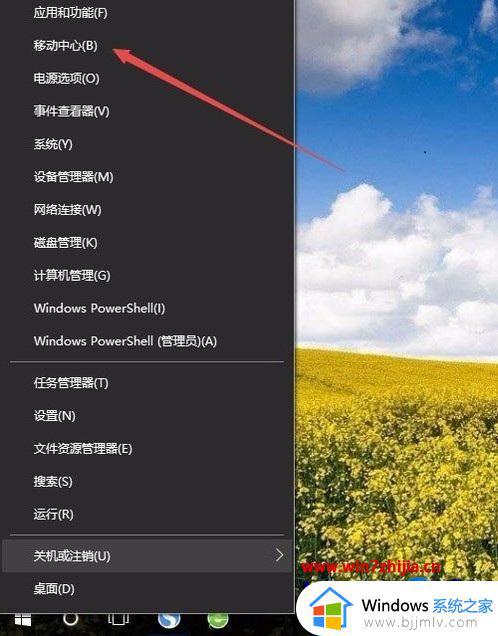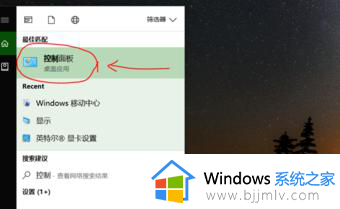win10电脑屏幕亮度怎么调暗一点 win10电脑怎么降低屏幕亮度
更新时间:2023-10-06 09:52:00作者:skai
如果我们在比较黑暗的环境下使用win10操作系统的话,如果屏幕太亮的话,就会十分的刺眼,损害我们的眼睛,这个时候我们就需要却对屏幕亮度进行调节了,我们有些小伙伴却不知道怎么调节,那么今天小编就带着大家一起来看看win10电脑怎么降低屏幕亮度,希望对你有帮助。
具体方法:
方法一:
1、在Windows10系统桌面,右键点击桌面左下角的开始按钮,在弹出菜单中选择“移动中心”菜单项。
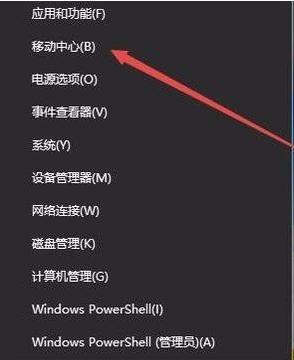
2、这时会打开Windows10的移动中心窗口,在这里可以调整显示器的亮度。
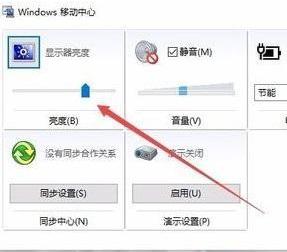
方法二:
1、在Windows10系统桌面,右键点击桌左下角的开始按钮,在弹出菜单中选择“设置”菜单项。
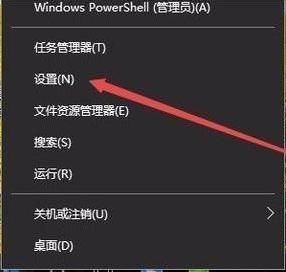
2、这时可以打开Windows10的设置窗口,在窗口中点击“系统”图标。

3、在打开的系统设置窗口中,左侧点击“显示”菜单项,右侧窗口中也可以通过拖动滑块来调整显示器的亮度。
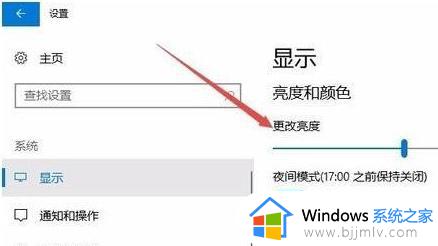
以上全部内容就是小编带给大家的win10电脑降低屏幕亮度方法详细内容分享啦,还不清楚的小伙伴可以跟着小编的内容进行一步一步的操作,希望可以帮助到你。